كيفية استرداد المستند المحذوف من Microsoft Teams
(Microsoft Teams)تتيح لك Microsoft Teams ، سواء المجانية أو إصدارات الأعمال ، مشاركة الملفات. يمكن أيضًا حذف الملفات التي تمت مشاركتها. ماذا لو حذفت ملفًا شاركته أنت أو شخص آخر وتريد استعادته؟ بينما يقدم إصدار الأعمال من Microsoft Teams طريقة مباشرة ، سيتعين على مستخدمي الإصدار المجاني اتباع نهج بديل. سيرشدك هذا المنشور إلى كيفية استرداد الملفات المحذوفة(Deleted Files) من Microsoft Teams .

كيفية استرداد المستند المحذوف(Deleted Document) من Microsoft Teams
تمامًا مثل إصدار الأعمال ، يتم أيضًا تشغيل الإصدار المجاني من Microsoft Teams بواسطة SharePoint في الخلفية. يمكن معرفة ذلك بسهولة إذا حصلت على رابط قابل للمشاركة لأي من الملفات المتوفرة بالفعل في علامة التبويب "الملفات"(Files) . إذا لم يكن لديك أي ملفات ، يمكنك تحميل ملف على القناة.
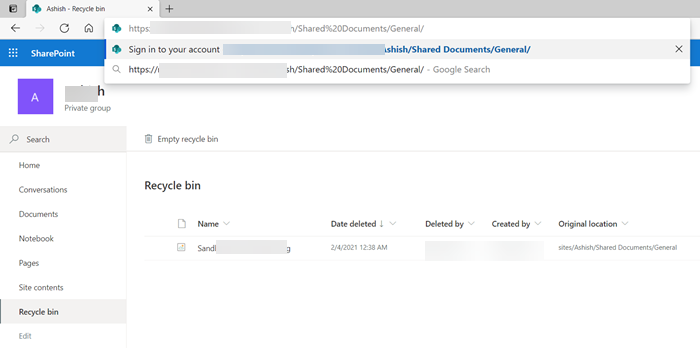
- افتح Microsoft Teams وافتح قسم الملفات(Files) .
- انقر بزر الماوس الأيمن(Right-click) على أي ملف وانقر على رابط " نسخ ". (Copy)سيبدو على النحو التالي:
https://noxyz.sharepoint.com/sites/Ashish/Shared%20Documents/General/Sandboxie.png
- افتح المتصفح ، وفي علامة تبويب جديدة ، الصق الرابط في شريط العناوين ، لكن لا تضغط على مفتاح Enter .
- قم بإزالة جزء العنوان الذي يحتوي على اسم الملف ، وسيظهر على النحو التالي.
https://noxyz.sharepoint.com/sites/Ashish/Shared%20Documents/General/
- اضغط(Press) على مفتاح Enter ، وسيطلب منك تسجيل الدخول. تأكد من استخدام نفس الحساب المرتبط بـ Microsoft Teams .
- بمجرد تسجيل الدخول ، حدد موقع سلة المحذوفات(Recycle) على اليسار.
هنا يمكنك العثور على جميع الملفات المحذوفة من كل قناة. لاحظ أنه سيكشف فقط عن الملفات التي قمت بتحميلها أو إذا كنت مالك القناة ؛ يمكنك رؤيتهم جميعًا.
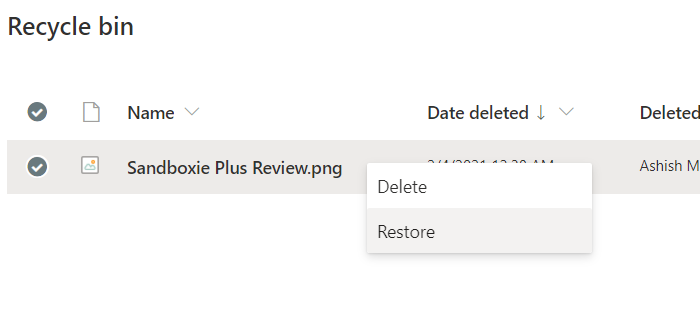
إصدار الأعمال من Microsoft Teams
افتح علامة تبويب (Open)ملفات(Files) القناة وحدد فتح(Open) في SharePoint . سيكشف عن موقع Sharepoint ، الذي يعتني بالخلفية. حدد موقع سلة المحذوفات(Recycle) على الجانب الأيسر من الصفحة. ستكون جميع الملفات المحذوفة من كل قناة متاحة هنا - انقر بزر الماوس الأيمن على الملف وحدد استعادة(Restore) . انتقل الآن إلى علامة التبويب الملفات(Files) ، وسيكون ملفك متاحًا هنا.
هذا عن ذلك.
بصراحة ، من المخيب للآمال أنه لا توجد طريقة مباشرة لاستعادة الملفات بدلاً من استخدام الاختراق للعثور على رابط SitePoint ثم تحديد موقع سلة إعادة التدوير.
أتمنى أن يكون المنشور سهل المتابعة ، وتمكنت من استعادة الملفات التي حذفتها أو تلك المحذوفة من القناة.
اقرأ الآن(Now read) : كيفية إيقاف تشغيل إيصالات القراءة في Microsoft Teams.(How to turn off Read Receipts in Microsoft Teams.)
Related posts
كيفية إضافة Zoom إلى Microsoft Teams
كيفية تثبيت Microsoft Teams على Linux and macOS
كيفية الثناء شخص ما على Microsoft Teams على وظائفهم
أنت في عداد المفقودين، اطلب من المشرف الخاص بك لتمكين Microsoft Teams
Turn Off Read Receipts في Microsoft Teams لأعضاء الفريق
فشل المصادقة الحديثة، Status code 4c7 - Microsoft Teams error
كيفية إنشاء Microsoft Teams tab باستخدام ملف تم تحميله
كيفية استخدام Snapchat Camera filter على Microsoft Teams and Skype
الملف مؤمن خطأ على Microsoft Teams
كيفية التبديل Member Role وإزالة Member في Microsoft Teams
كيفية مشاركة Protected File في Microsoft Teams
كيفية إعداد، Schedule and Join A Microsoft Teams meeting
كيفية استعادة حذف Teams and Channels في Microsoft Teams
كيفية فتح مثيلات متعددة من Microsoft Teams في Windows 10
كيفية تمكين Noise Cancellation في Microsoft Teams
تم تعطيل Video sharing من قبل المسؤول في Microsoft Teams
كيفية إرسال Urgent or Important Message في Microsoft Teams
كيفية إيقاف Microsoft Teams من فتح تلقائيا على Startup
Zoom vs Microsoft Teams مقابل Google Meet vs Skype
ده! حدث خطأ خطأ في Microsoft Teams
